压缩文件win win10系统自带压缩软件怎么用
更新时间:2024-06-17 13:06:00作者:xiaoliu
在Win10系统中,自带的压缩软件非常方便实用,可以帮助用户快速压缩和解压文件,使用这款软件非常简单,只需右键点击想要压缩或解压的文件,选择发送到中的压缩(zipped)文件夹即可进行压缩操作。同时也可以直接双击压缩文件进行解压缩。这款软件功能强大,操作简便是Win10系统中不可或缺的实用工具之一。
具体方法:
1.在win10系统桌面上,打开此电脑。
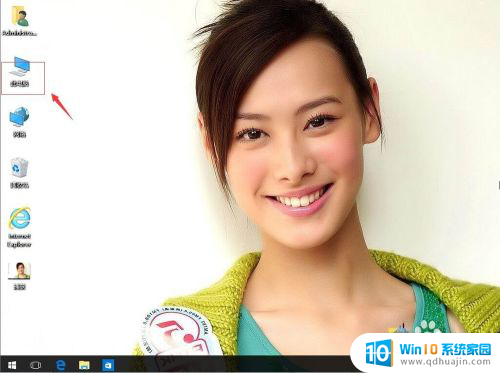
2.找到要压缩文件的文件夹。例D:\11文件夹。
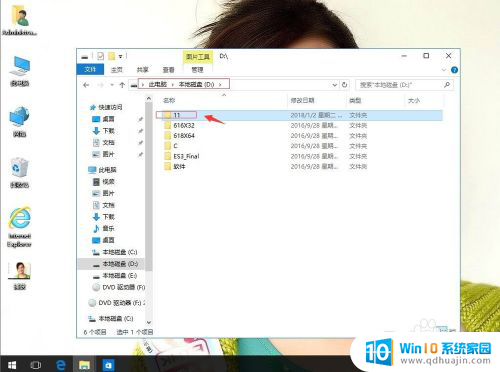
3.单击文件夹,右键。发送到压缩(zipped)文件夹。
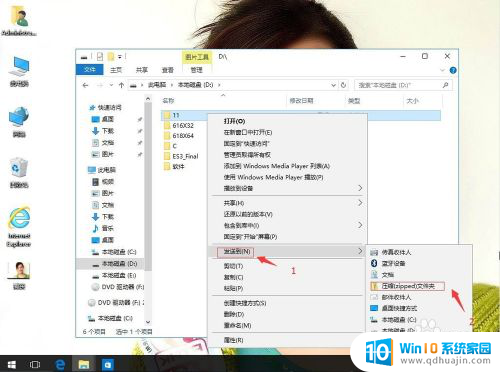
4.然后进行压缩了,压缩完成了。可以重新命名。例为:22压缩文件。
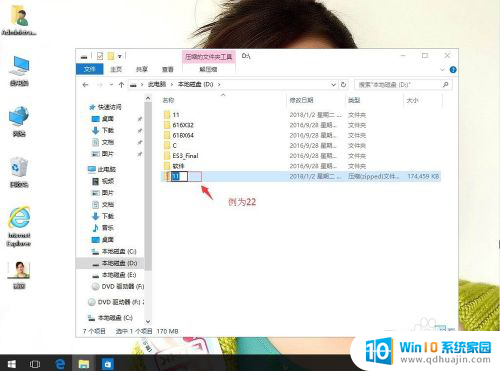
5.直接打开22压缩文件,进行检查下以前的文件。这样就文件压缩好了。
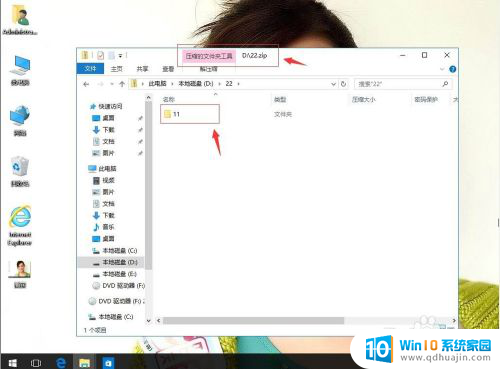
以上是压缩文件win的全部内容,如果你也遇到了同样的情况,可以参照本文的方法进行处理,希望对大家有所帮助。
压缩文件win win10系统自带压缩软件怎么用相关教程
热门推荐
win10系统教程推荐
- 1 怎么把锁屏壁纸换成自己的照片 win10锁屏壁纸自定义设置步骤
- 2 win10wife连接不显示 笔记本电脑wifi信号不稳定
- 3 电脑怎么定时锁屏 win10自动锁屏在哪里设置
- 4 怎么把桌面文件夹存到d盘 Win10系统如何将桌面文件保存到D盘
- 5 电脑休屏怎么设置才能设置不休眠 win10怎么取消电脑休眠设置
- 6 怎么调出独立显卡 Win10独立显卡和集成显卡如何自动切换
- 7 win10如何关闭软件自启动 win10如何取消自启动程序
- 8 戴尔笔记本连蓝牙耳机怎么连 win10电脑蓝牙耳机连接教程
- 9 windows10关闭触摸板 win10系统如何关闭笔记本触摸板
- 10 如何查看笔记本电脑运行内存 Win10怎么样检查笔记本电脑内存的容量
win10系统推荐
- 1 萝卜家园ghost win10 64位家庭版镜像下载v2023.04
- 2 技术员联盟ghost win10 32位旗舰安装版下载v2023.04
- 3 深度技术ghost win10 64位官方免激活版下载v2023.04
- 4 番茄花园ghost win10 32位稳定安全版本下载v2023.04
- 5 戴尔笔记本ghost win10 64位原版精简版下载v2023.04
- 6 深度极速ghost win10 64位永久激活正式版下载v2023.04
- 7 惠普笔记本ghost win10 64位稳定家庭版下载v2023.04
- 8 电脑公司ghost win10 32位稳定原版下载v2023.04
- 9 番茄花园ghost win10 64位官方正式版下载v2023.04
- 10 风林火山ghost win10 64位免费专业版下载v2023.04